- استيقظ الكثير من المستخدمين في اليوم الأول من العام ولم يصدقوا ذلك.
- كانت رسائل البريد الإلكتروني الخاصة بالعمل فارغة بسبب مشكلة كبيرة في Microsoft Exchange.
- أصدر عملاق التكنولوجيا Redmond الآن تصحيحًا لإصلاح هذه المشكلة السيئة.
- يمكن تطبيق الحل يدويًا أو تلقائيًا باستخدام PowerShell.
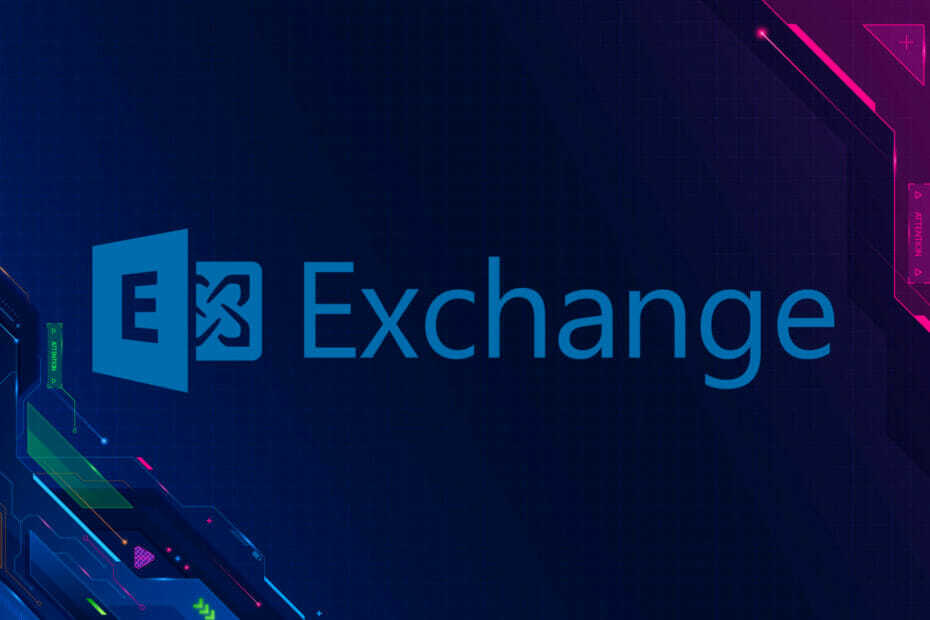
استيقظ الكثير من المستخدمين في الأول من كانون الثاني (يناير) 2022 ، ووجدوا أن البريد الوارد لبريدهم الإلكتروني الخاص بالعمل كان فارغًا بشكل غير عادي. تجاوزت مشكلة فشل معالجة التاريخ الضخمة هذه ما تستطيع الخوادم معالجته ضمن نوع بيانات Int32 الحالي.
نتيجة لذلك ، يتعطل محرك فحص البرامج الضارة ، وبالتالي ، تم تعليق رسائل البريد الإلكتروني والرسائل في قوائم انتظار النقل عبر خوادم Exchange 2016 و 2019.
ولكن يمكنك الآن أن تتنفس الصعداء لأن عملاق التكنولوجيا Redmond قد أصدر تصحيحًا لإصلاح هذا الخطأ.
الحلول اليدوية والآلية المقدمة من Microsoft
تمامًا كما وعدت الشركة في اليوم الأول من عام 2022 ، فقد فعلت ذلك أخيرًا تم التوصيل إصلاح لهذه المشكلة السيئة.
من أجل الحصول على الإصلاح ، يمكن لمسؤولي تكنولوجيا المعلومات تغيير نهج التنفيذ لبرامج PowerShell النصية من خلال تشغيل Set-ExecutionPolicy -ExecutionPolicy RemoteSigned.
بعد ذلك ، يمكن أن يكون البرنامج النصي تحميلها بنقرة بسيطة. ويتم تشغيله على كل خادم صندوق بريد Exchange يقوم بتنزيل تحديثات مكافحة البرامج الضارة.
يوجد أيضًا حل يدوي متاح ، والذي وفقًا لمايكروسوفت ، مؤتمت حاليًا لأنه قد يستغرق بعض الوقت لإجراء تغييرات وتنزيل الملفات المحدثة ومسح قوائم انتظار النقل.
اسم السجل: التطبيق المصدر: تسجيل FIPFS: 1/1/2022 1:03:42 ص معرّف الحدث: 5300 المستوى: خطأ الكمبيوتر: server1.contoso.com. الوصف: فشل تحميل محرك الفحص FIP-FS "Microsoft". PID: 23092 ، رمز الخطأ: 0x80004005. وصف الخطأ: لا يمكن تحويل "2201010001" إلى طويلة.اسم السجل: التطبيق المصدر: تسجيل FIPFS: 1/1/2022 11:47:16 ص معرّف الحدث: 1106 المستوى: خطأ الكمبيوتر: server1.contoso.com الوصف: فشلت عملية المسح FIP-FS في التهيئة. الخطأ: 0x80004005. تفاصيل الخطأ: خطأ غير محدد.يوضح عملاق التكنولوجيا أنه يجب تنفيذ أي حل يدوي أو آلي في كل مكان Exchange 2016 وخادم Exchange 2019 المحلي ، ويمكن تشغيل البرنامج النصي في وقت واحد على خوادم متعددة.
[PS] C: \ Program Files \ Microsoft \ Exchange Server \ V15 \ Scripts>. \ Reset-ScanEngineVersion.ps1. EXCH1 إيقاف الخدمات... EXCH1 جاري إزالة مجلد محرك Microsoft... EXCH1 إفراغ مجلد البيانات الوصفية... EXCH1 بدء الخدمات... تحذير: في انتظار بدء خدمة "خدمة إدارة التصفية من Microsoft (FMS)"... تحذير: في انتظار بدء خدمة "خدمة إدارة التصفية من Microsoft (FMS)"... تحذير: في انتظار بدء خدمة "خدمة إدارة التصفية من Microsoft (FMS)"... تحذير: في انتظار بدء خدمة "خدمة إدارة التصفية من Microsoft (FMS)"... تحذير: في انتظار بدء تشغيل خدمة "Microsoft Exchange Transport (MSExchangeTransport)"... EXCH1 بدء تحديث المحرك... يعمل كمسؤول EXCH1-DOM. الاتصال بـ EXCH1.CONTOSO.com. أرسل الأمر عن بعد. بدء المحرك التحديث -تحديث المسار http://amupdatedl.microsoft.com/server/amupdate. [PS] C: \ Program Files \ Microsoft \ Exchange Server \ V15 \ Scripts> Get-EngineUpdateInformation Engine: Microsoft. آخر فحص: 01/01/2022 08:58:22 مساءً -08: 00. آخر تحديث: 01/01/2022 08:58:31 مساءً -08: 00. الإصدار: 1.1.18800.4. التوقيع: الإصدار: 1.355.1227.0. التوقيع التاريخ الوقت: 01/01/2022 03:29:06 صباحًا -08: 00. الإصدار: 2112330001. UpdateStatus: UpdateAttemptSuccessfulفي جميع الحالات ، قد يستغرق تشغيل البرنامج النصي للطوارئ من Microsoft بعض الوقت. قد يستغرق البرنامج النصي أيضًا بعض الوقت لتنظيف أي رسائل فائتة في قائمة انتظار النقل.
كان رد الفعل العام على الإصلاح متباينًا ، حيث قال البعض إنه يعمل ، بينما يزعم البعض الآخر أنه لا يفعل شيئًا.
أبلغ المستخدمون الآخرون أن تشغيل البرنامج النصي عدة مرات يمكن أن يساعد في حل المشكلة ، مما يشير إلى أنه كان بإمكان Microsoft القيام بعمل أفضل.
هل تمكنت من حلها باستخدام الحل المقدم من Microsoft؟ واسمحوا لنا أن نعرف في قسم التعليقات أدناه.

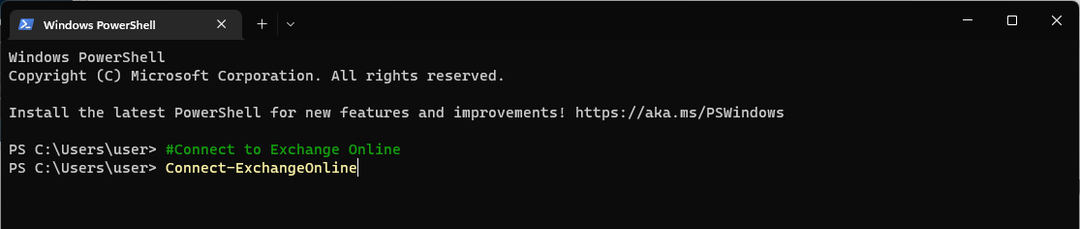
![تم رفض عنوان المستلم: تم رفض الوصول [إصلاح الخطأ]](/f/b0960ce50f403ff6957ecda69de416a3.png?width=300&height=460)